USB應該是知名度最高的接口標準,但從USB3.1開始,這個接口就開始“不老實”了,比如USB3.1 Gen1其實就是USB3.0的馬甲,它們的速度都是5Gbps,只有USB3.1 Gen2才擁有10Gbps的速度。
常見USB接口形態
本以為USB3.1就是最亂的USB了,誰想到從USB3.2開始又再進一步,衍生出了USB3.2 Gen1(5Gbps)、USB 3.2 Gen 2(10Gbps)和USB 3.2 Gen2x2(20Gbps)三種速度標準。
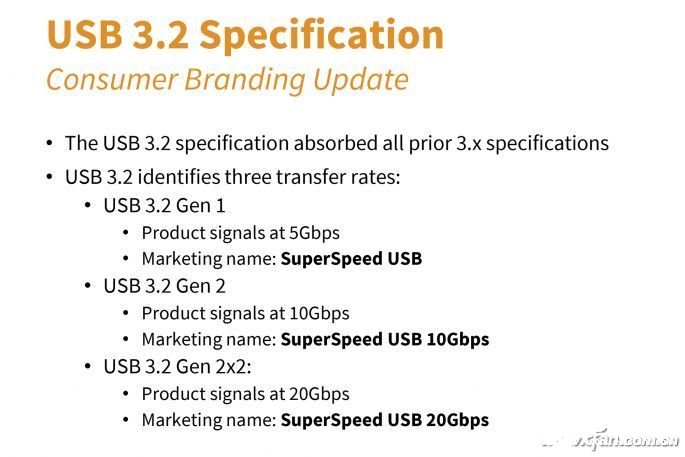
隨后,USB4再度來襲,而它也包含半速版本的USB4.0 20(20Gbps)和全速的USB4.0 40(40Gbps),后者又恰好和雷電3的速度相同,很容易讓人將它們誤以為是同一種接口。
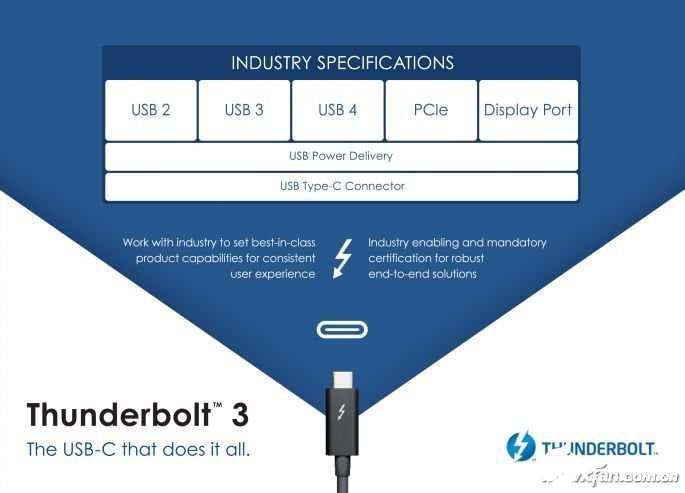
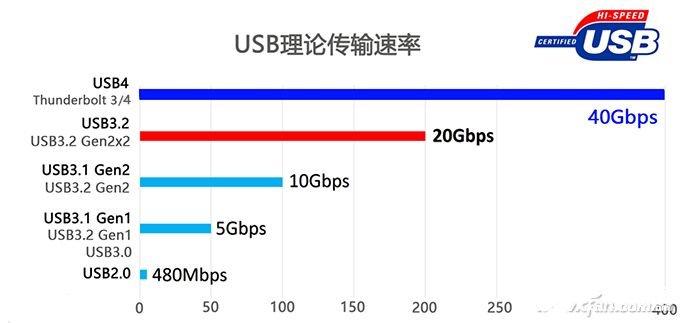
問題又來了,英特爾在年初發布Tiger Lake(第十一代酷睿)平臺時還帶來了雷電4標準,它的規格和雷電3相同,二者似乎也是馬甲關系。
腦袋疼不疼?
筆記本領域的USB接口無非是USB-A和USB Type-C兩種形態,卻存在上述那么多標注,想將它們一一認清需要耗費不少的學習時間。
所有USB接口的速度功能都標清楚了,好評

所有USB接口的速度功能都標清楚了,好評

雖然USB Type-C注明了是全功能型,但卻沒有注明速度,那它99%就是5Gbps標準USB3.0的速度
最關鍵的問題是,很多筆記本廠商在宣傳產品時,并不會注明USB接口的具體規格,比如只標準配備了USB3.2,但是USB3.2存在5Gbps、10Gbps和20Gbps三種標準,如果只是5Gbps的USB3.2 Gen1,它其實就是昔日USB3.0的馬甲,沒啥可吹的。
沒有注明USB Type-C的速度,USB3.2的具體速度規格沒有注明

沒有注明USB Type-C的速度
但是,絕大多數小伙伴并不清楚USB3.2 Gen1和USB3.0其實就是一回事,總以為USB3.2就全都代表特別牛B。
一般來說,能詳細注明每一個USB接口詳細速度標準的筆記本廠商都是非常良心的,如果你家里有用PCIe SSD作為存儲介質的超高速移動硬盤,那就必須認準配備USB3.1 Gen2或USB3.2 Gen2或更高USB標準的產品。
好消息是,英特爾終于也看不下去USB接口的這種混亂之治了,在最新文件中披露了一系列新的USB接口標識,接口旁邊、數據線上都會有提示。
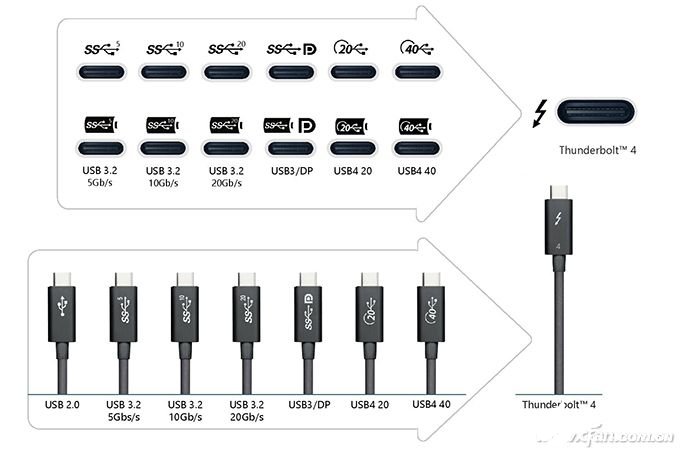
USB接口數據線對應標準
未來,我們只需看一眼USB接口和數據線接口上的標識,就知道它們到底具體是啥規格,擁有多高的傳輸速率和特殊功能了。
USB 2.0:只有單純的USB標識。
USB 3.2 5Gbps(即過去的USB3.0、USB3.1 Gen1和USB3.2 Gen1):SuperSpeed USB標識加數字5,代表帶寬5Gbps。
USB 3.2 10Gbps(即過去的USB3.1 Gen2和USB3.2 Gen2):SuperSpeed USB標識加數字10,代表帶寬10Gbps。
USB 3.2 20Gbps(即USB 3.2 Gen2x2):SuperSpeed USB標識加數字20,代表帶寬20Gbps。
USB3/DP(USB 3.x與DisplayPort接口合體):SuperSpeed USB標識加DisplayPort標識。
USB4 20:包括數字20的USB標識,代表帶寬20Gbps。
USB4 40:包括數字40的USB標識,代表帶寬40Gbps。
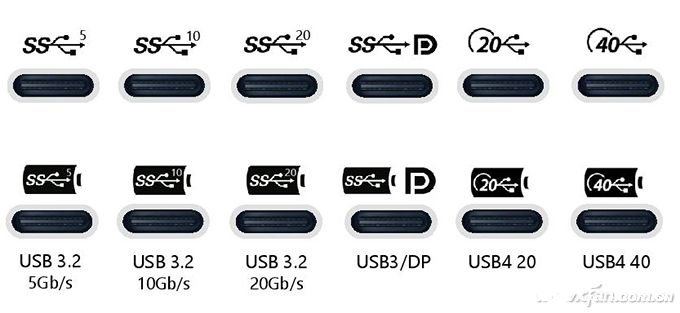
放大了再看一下
以上接口全部為USB Type-C接口形態,而傳統的USB-A最高的速度標準只能達到10Gbps,也就是USB3.1 Gen2和USB3.2 Gen2。
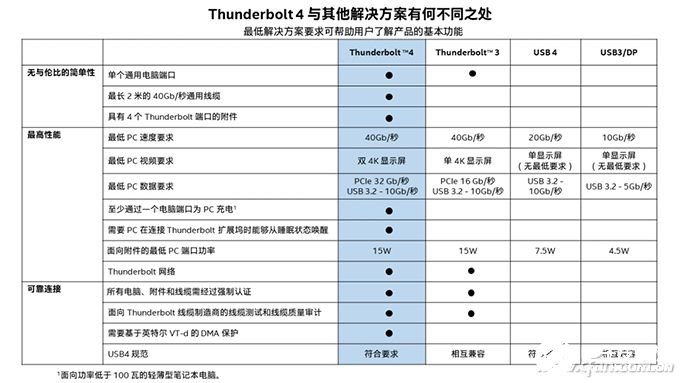
此外,雷電4依舊是所有接口中的“皇帝”,它向下兼容上述所有的USB標準,和最新USB4的差異是對視頻輸出和認證的標準更苛刻。
看到這里,相信你已經對最新USB的速度標準有了更深的認識,希望未來筆記本廠商可以嚴格按照這一標準執行,在所有USB接口旁邊印上實際速度和功能的標識。
-
英特爾
+關注
關注
61文章
10007瀏覽量
172328 -
type-c
+關注
關注
549文章
1832瀏覽量
269197 -
USB4
+關注
關注
1文章
141瀏覽量
6419
發布評論請先 登錄
相關推薦
Micro USB接口與其他USB接口的比較
Micro USB接口與USB-C的區別
USB接口常見的類型有哪些
usb接口與type-c接口區別
USB4 2.0版本的重大更新
usb和typec接口哪個傳輸快
USB接口的類型和特點
USB接口的靜電和浪涌保護
USB4和TBT4平臺的ccg6sf/df配置設置有何不同?
USB4高速接口靜電防護與浪涌保護策略





 常見USB接口形態有哪些 英特爾意欲重新規范USB4接口標識
常見USB接口形態有哪些 英特爾意欲重新規范USB4接口標識



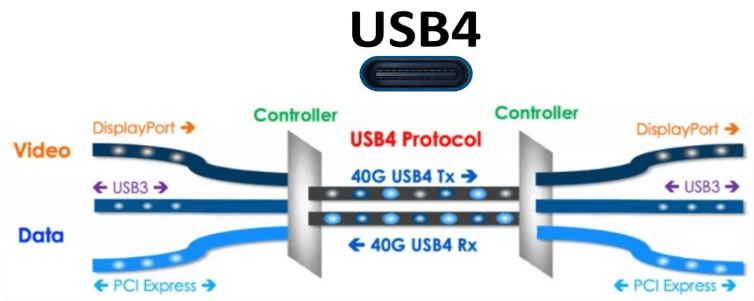











評論